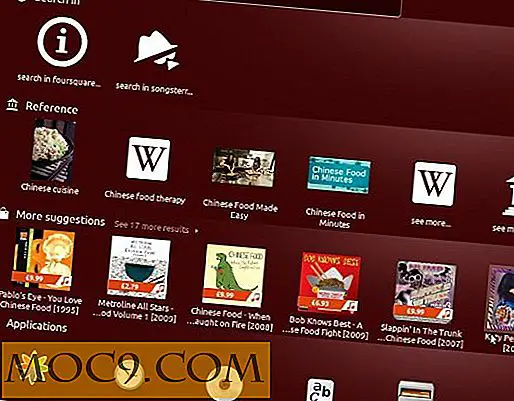7 måder at tilpasse Internet Explorer 9 på
Internet Explorer plejede at være min go-browser, men da FireFox blev udgivet, blev det min nye kærlighed. Jeg nyder mange funktioner, som browseren har, og funktionaliteten af den passer bare til mine behov. For nylig havde de en opgradering, som af en eller anden grund deaktiverede videofunktionaliteten. Jeg bruger video til mange forskellige projekter, så jeg blev tvunget til at skifte tilbage til Internet Explorer og opdagede, at den havde en masse af samme funktionalitet som FireFox nu! Her er et kig på nogle af de funktioner, jeg finder mest nyttige i Internet Explorer 9, og hvordan de kan hjælpe med at forbedre din daglige online oplevelse.
1. Pin hjemmesider til din taskbar
Jeg er sikker på, at mange af jer er ligesom mig, fordi du bruger mange af de samme hjemmesider dagligt og tjekker dem ofte hele dagen. Andre e-mail-konti vil sandsynligvis være en del af det, så hvorfor ikke pin disse websteder til din proceslinje for nem adgang? Det er så enkelt som dette:
Åbn hjemmesiden i adresselinjen IE, og træk derefter webstedets faneblad til din Windows-proceslinje. Siden vender sig til en silhuet af en boks, og du vil se "Pin til Opgavelinje" vises. Slip musen og slip kassen i værktøjslinjen, og nu har du en genvej til dit websted lige i din værktøjslinje!

For at fjerne det fra din proceslinje skal du blot højreklikke på genvejen og vælge "Unpin dette program fra proceslinjen".

2. Browser kører langsomt?
Har du nogensinde bemærket en værktøjslinje pludselig vises eller bemærket ikoner installeret på dit skrivebord, der ikke var der i går? Alle former for tilføjelser hentes i baggrunden, når du downloader applikationer. Dette kan betydeligt forsinke din browser ydeevne, hvilket gør IE køre træg, for ikke at nævne ruden op på skærmen med unødvendige elementer. Med IE9 vil browseren identificere de skyldige, der forårsager svag belastningstid, og beder dig om at styre dem, når du åbner browseren. For at administrere dine tilføjelsesprogrammer skal du klikke på gearet i værktøjslinjen og vælge "Administrer Tilføj ons". Derefter kan du se add ons og aktivere eller deaktivere dem i henhold til dine præferencer.

3. Lås i din foretrukne søgemaskine
Når du downloader programmer, får du muligvis mere end blot en ny værktøjslinje eller et ikon til skrivebordet. Normalt installerer disse applikationer også en cut-search-søgemaskine, som du aldrig vil bruge. For at låse din foretrukne søgemaskine, skal du åbne gearikonet øverst på værktøjslinjen og vælge "Administrer Tilføj ons -> Søgeleverandører". En liste over søgemaskiner vil blive vist sammen med hvilke der er tilgængelige, aktiveret, og den der er angivet som standard.

For at forhindre andre søgemaskiner i at overtage, når du downloader programmer, skal du markere afkrydsningsfeltet nederst, der siger "Forhindre programmer fra at foreslå ændringer til min standard søgning".

4. Åbn en lukket fane igen
En af mine yndlingsfunktioner i FireFox er evnen til at åbne et uheld lukket vindue. Denne funktion tilbydes nu i IE9 og kan nås ved at højreklikke på fanen og rulle ned for at vælge "Åbn lukkede faner" eller "Genåbne nyligt lukkede faner."

5. Forældrekontrol
Det er meget nemt for børn at komme op på det forkerte sted ved et uheld og endda med vilje. Af disse grunde bør oprettelsen af forældrekontrol være et af de funktioner, du dykker ind, så du først kan. For at få adgang til kontrollerne skal du klikke på tandhjulsikonet og vælge "Internetindstillinger". Når vinduet åbnes, skal du klikke på fanen Indhold, og du vil se forældrekontrollerne øverst.

Klik på fanen "Forældrekontrol" for at se listen over brugere for den pågældende enhed. Klik på kontoen, som du vil aktivere kontroller for at åbne indstillingerne. Hvis du ikke har en bruger tildelt børnene, er det nemt at oprette en ved at klikke på linket "Opret en ny bruger".

6. Slet Browser Cache
Sletning af cookies eller rydning af cachen på din pc er nogle gange nødvendig, især når loginoplysninger er blevet ændret. Tidligere var de eneste muligheder at slette alle cookies eller slette udløbne cookies, men i IE9 kan du også slette cookies eller cache fra et bestemt websted uden at miste cookies fra hele din browserhistorik. For at gøre dette skal du åbne det websted, du vil rydde cookies til i adressefeltet i IE, og tryk på F12. Når vinduet Udviklerens værktøjer åbnes, skal du klikke på fanen Cache og vælge den indstilling, du vil bruge.

7. Vælg Download Location
Hvis du styrer flere websteder eller endda bruger den samme computer til arbejde og rekreation, vil du have separate downloadlokaler for filer, så de er organiseret korrekt. Hvis du vil tilsidesætte standardindstillingen for downloadsne til en mappe, skal du klikke på tandhjulsikonet og vælge "Vis downloads". Klik på linket Indstillinger nederst til venstre i boksen, og klik derefter på Gennemse. Vælg den mappe, der skal bruges til overførslen, og klik på fanen Vælg mappe.

Der har du det! Flere gode tip til at tilpasse Internet Explorer 9 til at gøre din daglige online oplevelse så praktisk og produktiv som muligt. Hvilke andre tip kan du dele om IE9? Vi vil gerne vide det!